|
TOP ZANE

Ringrazio Mineko per avermi permesso di tradurre i suoi tutorial.

qui puoi trovare qualche risposta ai tuoi dubbi.
Se l'argomento che ti interessa non è presente, ti prego di segnalarmelo.
Per tradurre questo tutorial ho usato CorelX, ma può essere realizzato anche con le altre versioni di PSP.
Dalla versione X4, il comando Immagine>Rifletti è stato sostituito con Immagine>Capovolgi in orizzontale,
e il comando Immagine>Capovolgi con Immagine>Capovolgi in verticale.
Nelle versioni X5 e X6, le funzioni sono state migliorate rendendo disponibile il menu Oggetti.
Vedi la scheda sull'argomento qui
Traduzione francese/traduction française qui/ici
Le vostre versioni/vos versions qui/ici
Occorrente:
A scelta il tube di un personaggio e il tube di un paesaggio.
Il resto del materiale qui
Tubes utilizzati:
Tocha23661.
66-paysage_p2_animabelle.
Filtri
in caso di dubbi, ricorda di consultare la mia sezione filtri qui
Andromeda - Designs qui
Filters Unlimited 2.0 qui
AAA Frames - Foto Frame qui
Transparency - Eliminate Black qui
Simple - Blintz qui
I filtri Transparency et Simple si possono usare da soli o importati in Filters Unlimited
(come fare vedi qui)
Se un filtro fornito appare con questa icona  deve necessariamente essere importato in Filters Unlimited. deve necessariamente essere importato in Filters Unlimited.

Metti la trama "Mosaic" nella cartella Trame.
Apri la maschera gradw in PSP e minimizzala con il resto del materiale.
1. Scegli due colori dal tuo tube.
Imposta il colore di primo piano con il colore chiaro,
e il colore di sfondo con il colore scuro.
I miei colori.
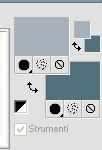
Passa il colore di primo piano a Gradiente di primo piano/sfondo, stile Lineare.
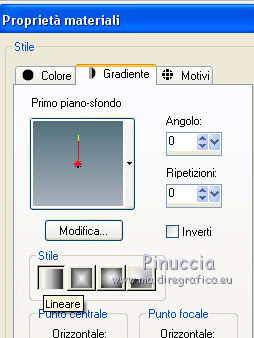
2. Apri una nuova immagine trasparente 1024 x 600 pixels.
Attiva lo strumento Selezione 
(non importa il tipo di selezione impostato, perchè con la selezione personalizzata si ottiene sempre un rettangolo)
clicca sull'icona Selezione personalizzata 
e imposta i seguenti settaggi.

Riempi  la selezione con il gradiente. la selezione con il gradiente.
Selezione>Deseleziona.
3. Effetti>Effetti di trama>Trama - seleziona la trama Mosaic, con i seguenti settaggi.
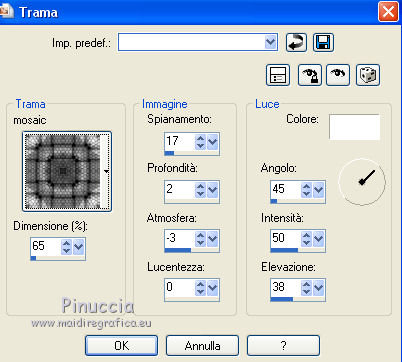
4. Effetti>Effetti geometrici>Inclina.

5. Livelli>Duplica.
Immagine>Rifletti.
Livelli>Unisci>Unisci giù.
6. Livelli>Duplica.
Immagine>Capovolgi.
Livelli>Unisci>Unisci giù.
7. Attiva lo strumento Bacchetta magica 
e clicca al centro per selezionarlo.
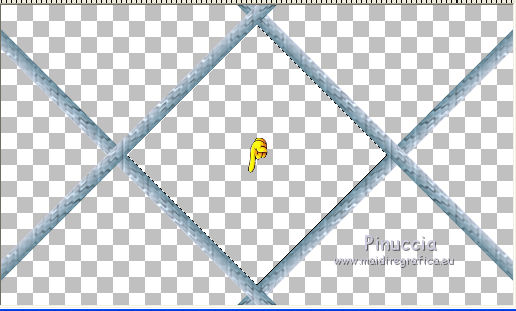
8. Livelli>Nuovo livello raster.
Riempi  con il gradiente. con il gradiente.
Abbassa l'opacità di questo livello al 50%.
9. Effetti>Plugins>Andromeda - Designs.
Clicca sul segno più di Category finchè nella terza colonna apparirà "Linoleum 1".
Se vuoi visualizzare l'anteprima, clicca su Preview (vedi l'animazione sotto).
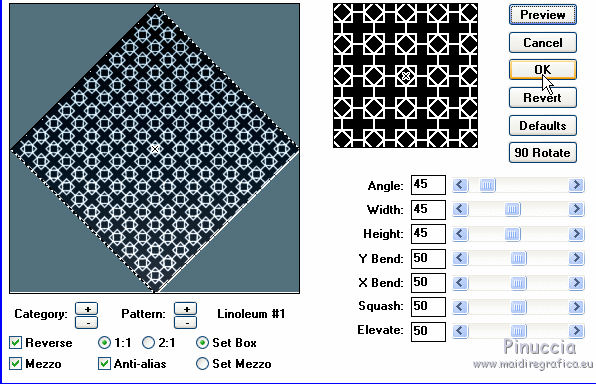
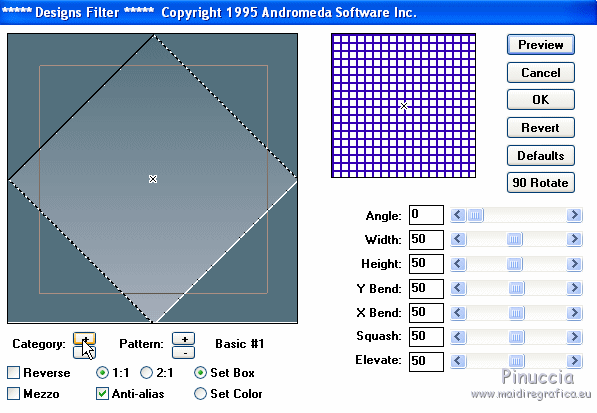
10. Effetti>Plugins>Transparency - Eliminate Black
Risultato.
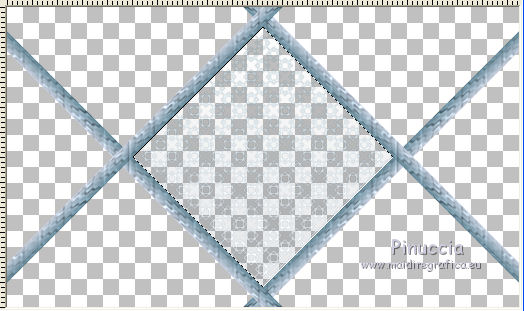
Selezione>Deseleziona.
Livelli>Unisci>Unisci giù.
11. Effetti>Plugins>Simple - Blintz.
Risultato
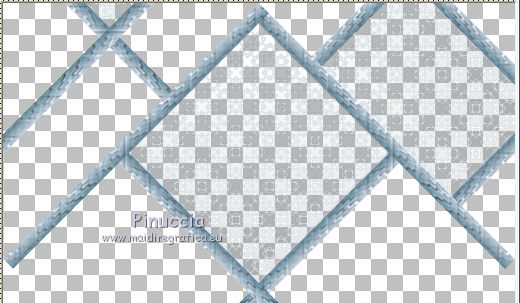
12. Effetti>Effetti di riflesso>Specchio rotante, con i settaggi standard.

13. Effetti>Effetti di riflesso>Caleidoscopio.
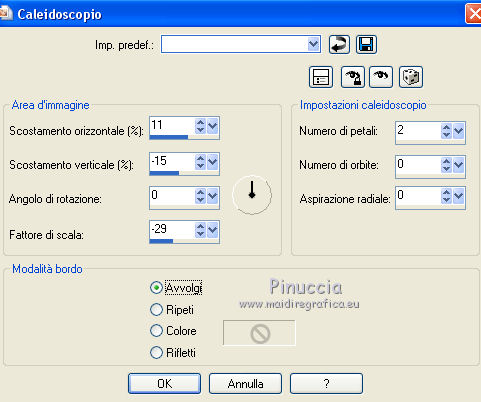
14. Attiva nuovamente lo strumento Bacchetta magica 
e clicca nella parte trasparente in alto per selezionarla.
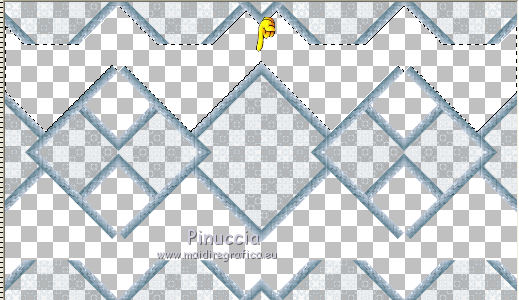
15. Livelli>Nuovo livello raster.
Effetti>Effetti 3D>Scalpello, colore bianco.
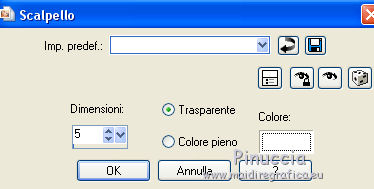
Selezione>Deseleziona.
16. Livelli>Duplica.
Immagine>Capovolgi.
Livelli>Unisci>Unisci giù.
17. Livelli>Nuovo livello raster.
Selezione>Seleziona tutto.
Apri il tube del paesaggio e vai a Modifica>Copia.
Torna al tuo lavoro e vai a Modifica>Incolla nella selezione.
Selezione>Deseleziona.
18. Livelli>Duplica.
Immagine>Rifletti.
Livelli>Unisci>Unisci giù.
Livelli>Disponi>Porta sotto.
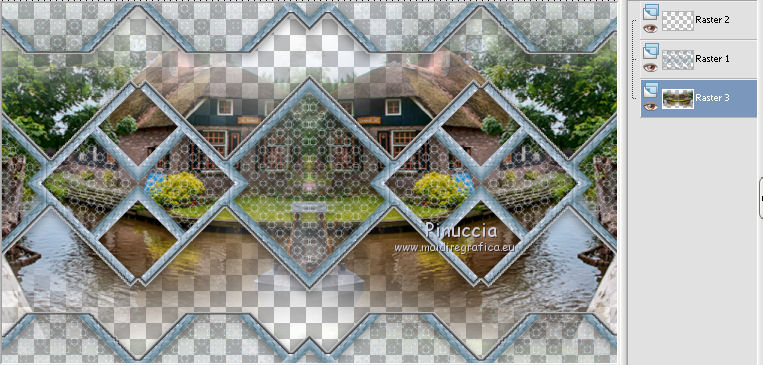
19. Attiva il livello Raster 1.
Effetti>Effetti 3D>Sfalsa ombra, colore nero.
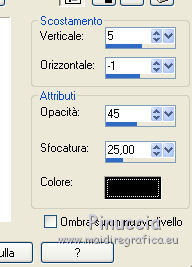
20. Livelli>Unisci>Unisci visibile.
21. Immagine>Dimensioni tela - 1024 x 620 pixels.
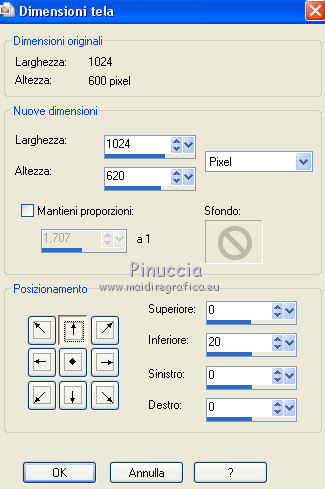
22. Livelli>Nuovo livello maschera>Da immagine.
Apri il menu sotto la finestra di origine e vedrai la lista dei files aperti.
Seleziona la maschera gradw, con i seguenti settaggi.

Livelli>Unisci>Unisci gruppo.
23. Livelli>Nuovo livello raster.
Livelli>Disponi>Porta sotto.
Riempi  con il gradiente. con il gradiente.
Livelli>Unisci>Unisci visibile.
24. Effetti>Plugins>AAA Frames - Foto Frame.
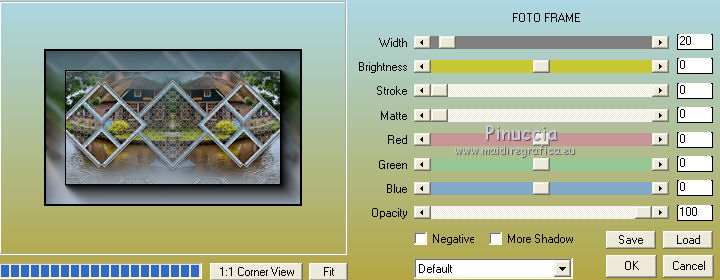
25. Apri il tube del personaggio e vai a Modifica>Copia.
Torna al tuo lavoro e vai a Modifica>Incolla come nuovo livello.
Immagine>Ridimensiona, se e quanto necessario, tutti i livelli non selezionato.
Posiziona  il tube come preferisci, il tube come preferisci,
o vedi il mio esempio.
Effetti>Effetti 3D>Sfalsa ombra, con settaggi a tua scelta.
26. Firma il tuo lavoro su un nuovo livello.
Livelli>Unisci>Unisci tutto e salva in formato jpg.
Per questi esempi ho usato tubes di
Guismo e Gina

Tocha e ClaudiaViza


Se hai problemi o dubbi, o trovi un link non funzionante,
o anche soltanto per un saluto, scrivimi
1 Luglio 2014
|




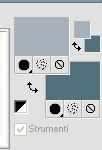
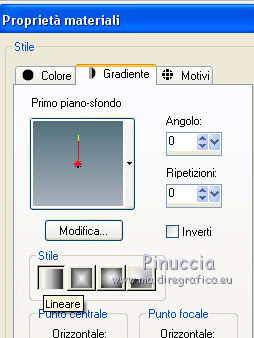



 la selezione con il gradiente.
la selezione con il gradiente.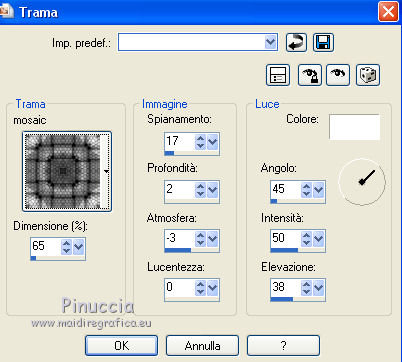


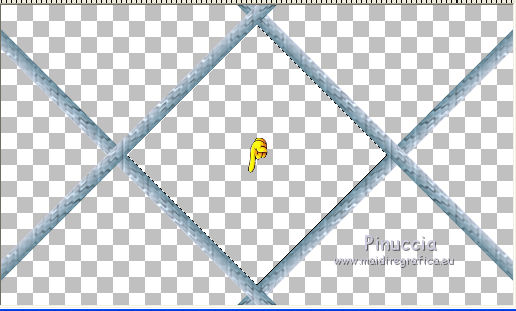
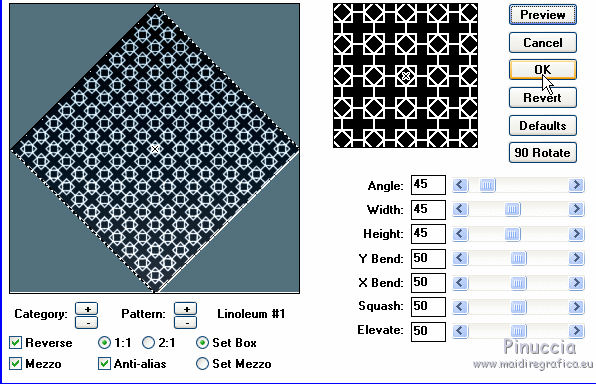
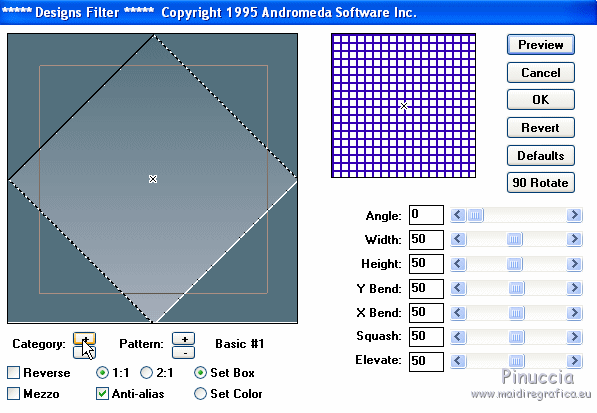
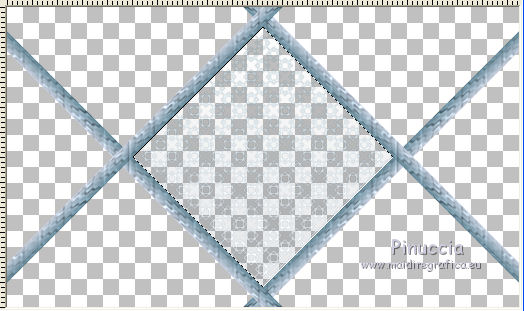
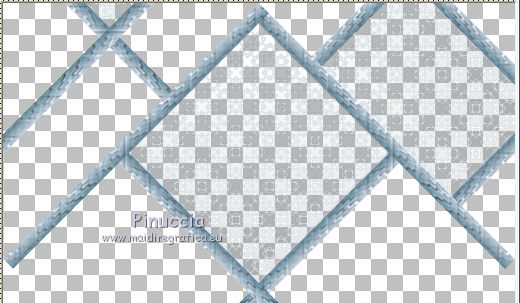

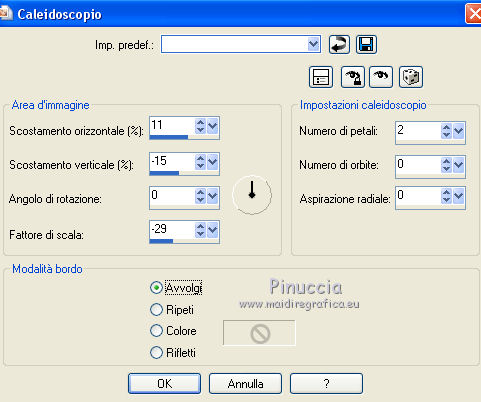
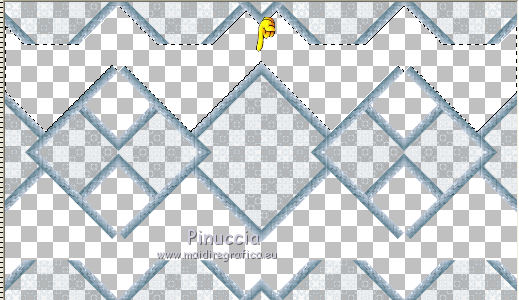
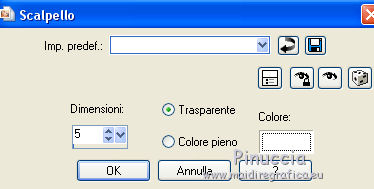
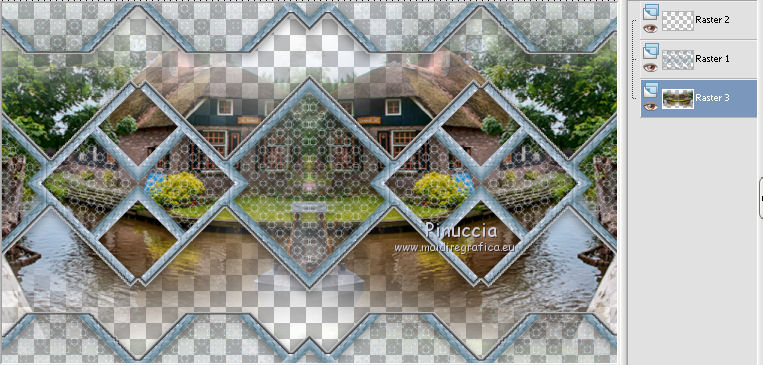
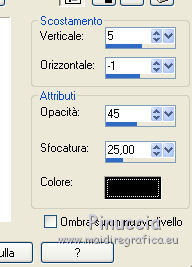
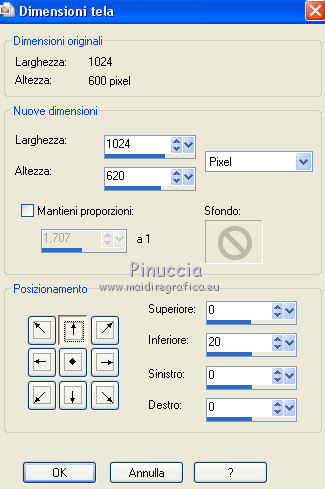

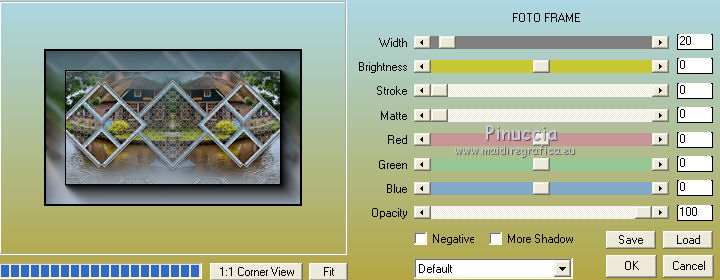
 il tube come preferisci,
il tube come preferisci,


